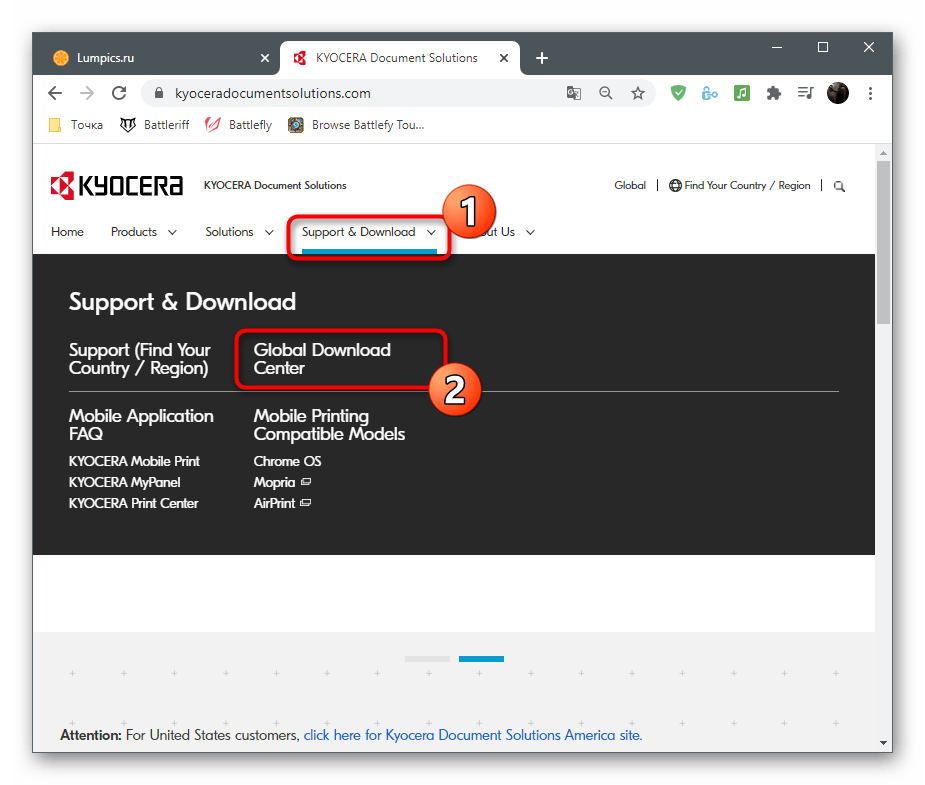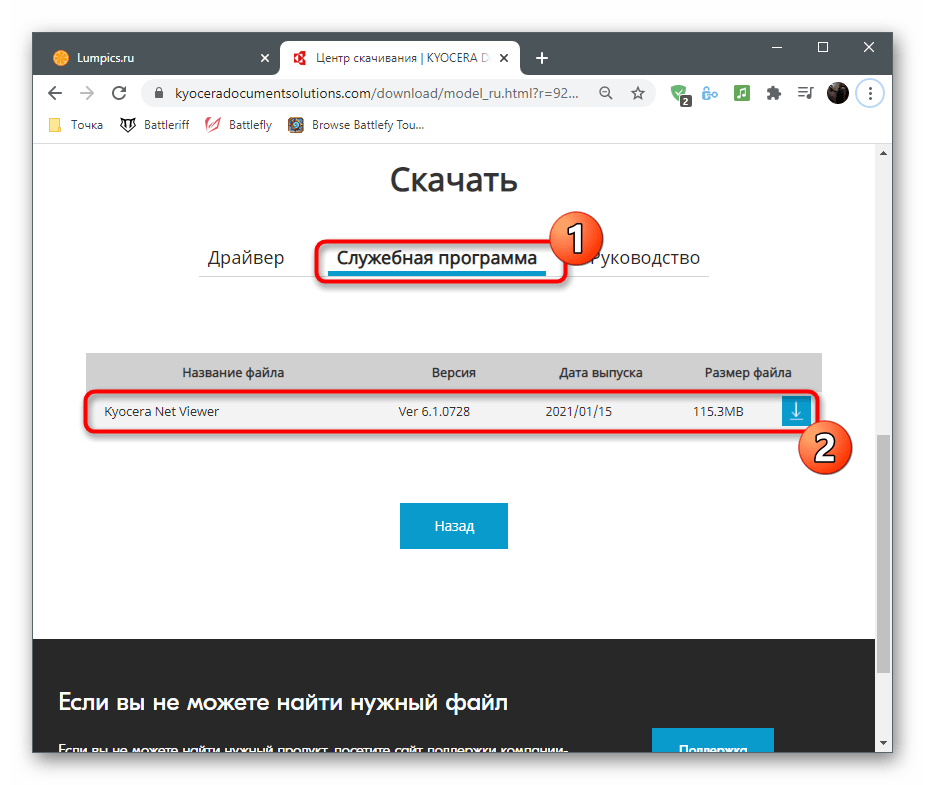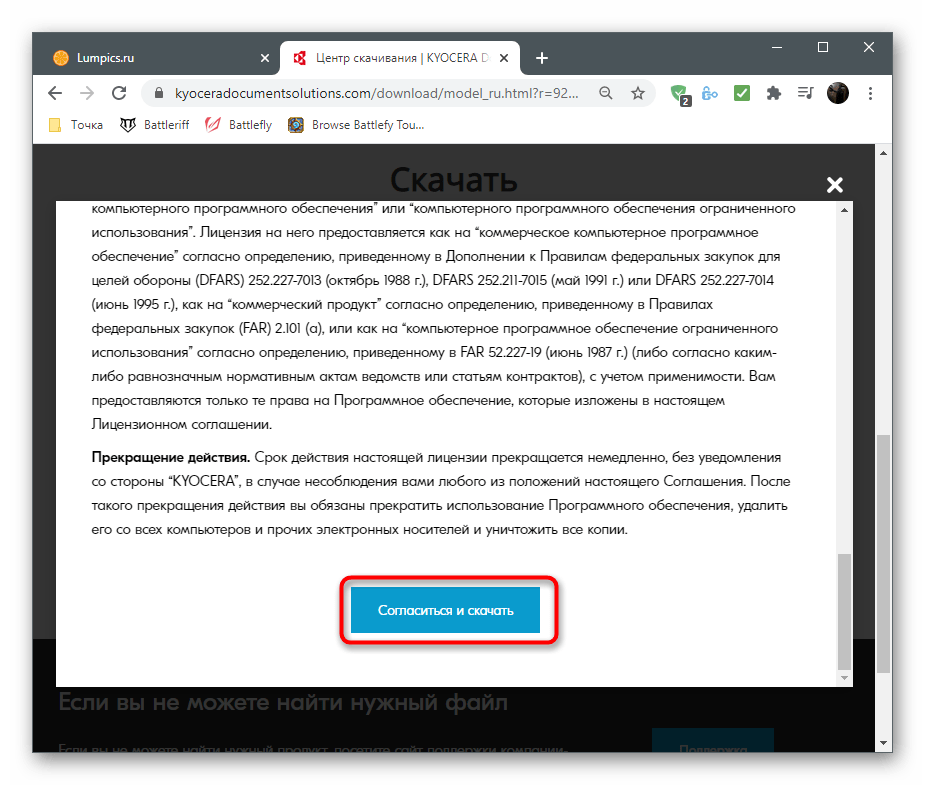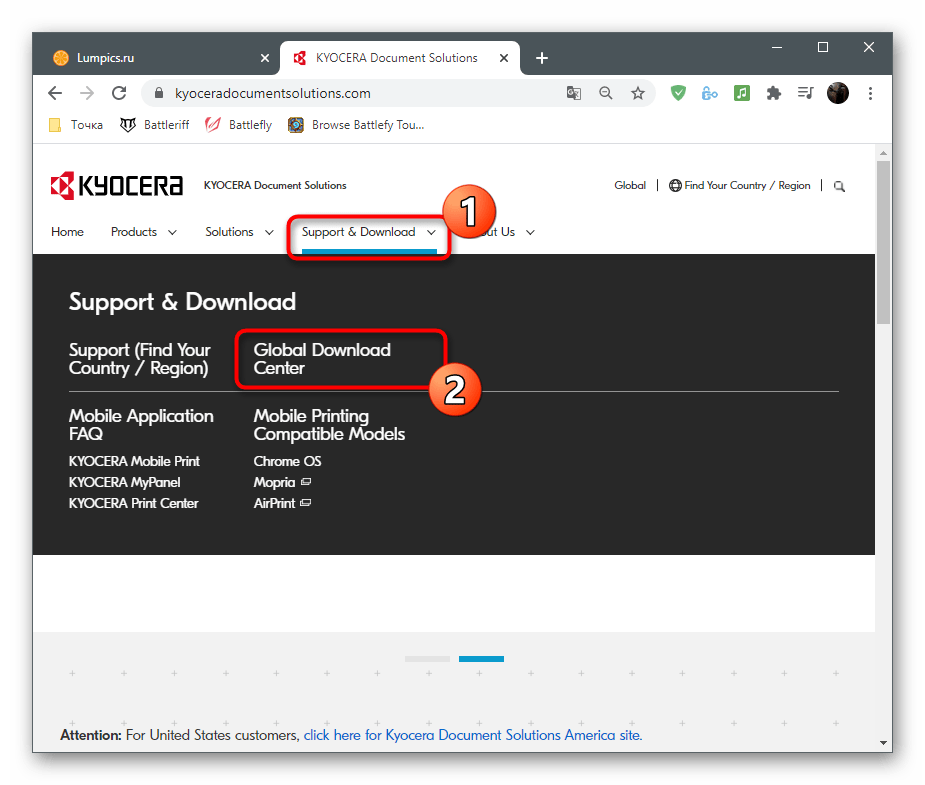Содержание
- Причины и типы горящей кнопки «Внимание» на принтере Kyocera
- Перезапуск работы принтера
- Использование служебной программы
- Вопросы и ответы
Для начала необходимо разобраться с тем, какие варианты свечения красной кнопки на принтере Kyocera существуют. В большинстве случаев именно определение характера свечения и позволяет устранить проблему без выполнения каких-либо лишних действий. Каждый из этих типов относится к определенному характеру неполадки, что мы и разберем далее.
- Медленное мигание лампочки. Если индикатор то затухает, то снова горит ярко и смена яркости происходит медленно, значит, возникла одна из двух проблем печати. Первая заключается в закончившейся бумаге, которую, соответственно, нужно проверить и по необходимости вставить в лоток. В случае когда бумага уже вставлена, но принтер ее не видит, попробуйте немного поправить ее и отрегулировать держатели, сделав их более тугими или слабыми. Вторая причина — заканчивающийся тонер в картридже, и для его проверки понадобится только провести визуальный осмотр готового документа на качество печати и вспомнить, когда последний раз заправлялся принтер.
- Быстрое мигание лампочки. Иногда индикатор имеет и другой фактор горения, мигая достаточно часто. Это может свидетельствовать о том, что был распознан неоригинальный картридж, который несовместим с данным устройством. Следующая причина подобного явления — переполненность памяти принтера, связанная с попыткой отправить в печать слишком большой по объему документ. Реже быстрое мигание вызвано переполненностью лотка для бумаги или его засоренностью, поэтому рекомендуем сразу же проверить это и, если потребуется, исправить.
- Постоянное горение индикатора. При возникновении ошибок печати и статично горящей кнопки рекомендуется проверить, закрыта ли крышка принтера и есть ли тонер в картридже. Эти сбои вы можете решить самостоятельно, поэтому никаких трудностей возникнуть не должно. Более редкая и крайне серьезная неполадка — поломка фотобарабана. В таких случаях придется обращаться в сервисный центр для дальнейшей диагностики и ремонта.
Теперь, когда вы знаете, какой характер мигания за какие проблемы отвечает, сможете произвести диагностику устройства и понять, какие действия стоит предпринять. Тем, кто недавно заправил картридж и столкнулся с подобной неполадкой, следует перезагрузить принтер, о чем речь пойдет далее. Любому, кто не смог решить ошибку собственными силами, тоже рекомендуется выполнить эти действия, а затем переходить к завершающему совету, если и эти окажутся нерезультативным.
Перезапуск работы принтера
Под перезапуском принтера подразумевается не только его стандартная перезагрузка при помощи кнопки включения, но и сброс программных компонентов, отвечающих за подсчет израсходованной краски и распечатанных страниц, что актуально после замены картриджа или его заправки. Для решения неполадки с горящей лампочкой «Внимание» вам понадобится выполнить целых три доступных варианта перезагрузки по очереди, следя, как это сказывается на работе устройства. Детальные инструкции по данной теме вы найдете по ссылке ниже.
Подробнее: Перезагрузка принтера и причины ее выполнения
Использование служебной программы
Использование служебной программы — отличный способ распознать точную причину появления индикатора «Внимание», если с этим возникли сложности при самостоятельной диагностике и стандартные решения не приносят должного результата. Через нее, при возникновении ошибки, можно получить ее детальное описание и понять, что делать дальше.
Перейти к скачиванию Kyocera Net Viewer с официального сайта
- Перейдите по ссылке выше, чтобы попасть на главную страницу официального сайта, наведите курсор на строку «Support & Download» и выберите пункт «Global Download Center».
- После открытия центра скачивания начните вбивать в строке поиска название используемого печатающего устройства. Ознакомьтесь с результатами и выберите подходящий.
- Выберите установленную операционную систему и предпочитаемый язык программного обеспечения.
- На странице поддержки устройства вас интересует вкладка «Служебная программа», где и находится то самое решение.
- Перед началом его загрузки надо подтвердить лицензионное соглашение.
- Ожидайте окончания скачивания архива и откройте его для выполнения дальнейших действий.
- Установите программу, запустите ее и попробуйте выполнить печать, следя за тем, какие уведомления отобразятся в ее окне.

Еще статьи по данной теме:
Помогла ли Вам статья?
Содержание
- Причины и типы горящей кнопки «Внимание» на принтере Kyocera
- Перезапуск работы принтера
- Использование служебной программы
- Вопросы и ответы
Для начала необходимо разобраться с тем, какие варианты свечения красной кнопки на принтере Kyocera существуют. В большинстве случаев именно определение характера свечения и позволяет устранить проблему без выполнения каких-либо лишних действий. Каждый из этих типов относится к определенному характеру неполадки, что мы и разберем далее.
- Медленное мигание лампочки. Если индикатор то затухает, то снова горит ярко и смена яркости происходит медленно, значит, возникла одна из двух проблем печати. Первая заключается в закончившейся бумаге, которую, соответственно, нужно проверить и по необходимости вставить в лоток. В случае когда бумага уже вставлена, но принтер ее не видит, попробуйте немного поправить ее и отрегулировать держатели, сделав их более тугими или слабыми. Вторая причина — заканчивающийся тонер в картридже, и для его проверки понадобится только провести визуальный осмотр готового документа на качество печати и вспомнить, когда последний раз заправлялся принтер.
- Быстрое мигание лампочки. Иногда индикатор имеет и другой фактор горения, мигая достаточно часто. Это может свидетельствовать о том, что был распознан неоригинальный картридж, который несовместим с данным устройством. Следующая причина подобного явления — переполненность памяти принтера, связанная с попыткой отправить в печать слишком большой по объему документ. Реже быстрое мигание вызвано переполненностью лотка для бумаги или его засоренностью, поэтому рекомендуем сразу же проверить это и, если потребуется, исправить.
- Постоянное горение индикатора. При возникновении ошибок печати и статично горящей кнопки рекомендуется проверить, закрыта ли крышка принтера и есть ли тонер в картридже. Эти сбои вы можете решить самостоятельно, поэтому никаких трудностей возникнуть не должно. Более редкая и крайне серьезная неполадка — поломка фотобарабана. В таких случаях придется обращаться в сервисный центр для дальнейшей диагностики и ремонта.
Теперь, когда вы знаете, какой характер мигания за какие проблемы отвечает, сможете произвести диагностику устройства и понять, какие действия стоит предпринять. Тем, кто недавно заправил картридж и столкнулся с подобной неполадкой, следует перезагрузить принтер, о чем речь пойдет далее. Любому, кто не смог решить ошибку собственными силами, тоже рекомендуется выполнить эти действия, а затем переходить к завершающему совету, если и эти окажутся нерезультативным.
Перезапуск работы принтера
Под перезапуском принтера подразумевается не только его стандартная перезагрузка при помощи кнопки включения, но и сброс программных компонентов, отвечающих за подсчет израсходованной краски и распечатанных страниц, что актуально после замены картриджа или его заправки. Для решения неполадки с горящей лампочкой «Внимание» вам понадобится выполнить целых три доступных варианта перезагрузки по очереди, следя, как это сказывается на работе устройства. Детальные инструкции по данной теме вы найдете по ссылке ниже.
Подробнее: Перезагрузка принтера и причины ее выполнения
Использование служебной программы
Использование служебной программы — отличный способ распознать точную причину появления индикатора «Внимание», если с этим возникли сложности при самостоятельной диагностике и стандартные решения не приносят должного результата. Через нее, при возникновении ошибки, можно получить ее детальное описание и понять, что делать дальше.
Перейти к скачиванию Kyocera Net Viewer с официального сайта
- Перейдите по ссылке выше, чтобы попасть на главную страницу официального сайта, наведите курсор на строку «Support & Download» и выберите пункт «Global Download Center».
- После открытия центра скачивания начните вбивать в строке поиска название используемого печатающего устройства. Ознакомьтесь с результатами и выберите подходящий.
- Выберите установленную операционную систему и предпочитаемый язык программного обеспечения.
- На странице поддержки устройства вас интересует вкладка «Служебная программа», где и находится то самое решение.
- Перед началом его загрузки надо подтвердить лицензионное соглашение.
- Ожидайте окончания скачивания архива и откройте его для выполнения дальнейших действий.
- Установите программу, запустите ее и попробуйте выполнить печать, следя за тем, какие уведомления отобразятся в ее окне.

Еще статьи по данной теме:
Помогла ли Вам статья?
Сегодня на рассмотрении у нас очень простая и частая проблема. Что делать, если на принтере мигает восклицательный знак?
Давайте рассмотрим те случаи, из-за которым на принтере мигает восклицательный знак.
Во-первых, восклицательный знак может появиться из-за банальной ошибки при печати. Например, в том случае, если при печати произошел сбой, либо, когда во время печати была потеряна связь между компьютером и принтером. Подобное особо актуально для WI-FI принтеров.
Как-правило, такая проблема лечится либо отменой задания печати, что делается через Панель управления – Принтеры и факсы. Поможет может перезагрузка компьютера. В особых случаях, понадобится и отмена задания печати, и перезагрузка компьютера.
Мигать восклицательный знак на принтере может также в том случае, когда есть проблема с картриджами. Если вы пользуетесь СМПЧ, то возможно потеряна связь принтера с блоком СНПЧ. Иногда принтеры сигнализируют восклицательным знаком о том, что закончилась краска, или тонер в картриджах.
Отдельно хочется выделить тот случай, когда восклицательный знак горит, но все с картриджами в порядке. Почти все. Все, кроме того, что они заправлены не чернилами или тонером производителя. В данном случаи, принтер может сигнализировать об установке неоригинальных картриджей, что в свою очередь лечится по-разному. Например, на больших МФУ-устройствах, существуют определенные комбинации клавиш, которых просто убирают эту ошибку и можно работать дальше. В некоторых случаях, потребуется установка программы, которая способна убирать эту ошибку.
Иногда восклицательным знаком, принтер сигнализирует о заполняемости отстойника. В некоторых случаях, сигнал означает, что картриджи пусты и несмотря на то, что это не так. Просто необходимо программным путем производить обновление информации о заполняемости картриджей.
Еще подобное можно видеть при замятии бумаги. Даже если визуально бумагу принтер не зажевал, то вполне вероятно, что где-то застрял кусочек. Внимательно осмотрите принтер внутри и извлеките кусочек бумаги.
Таким образом, мы рассмотрели все существующие моменты, по которым принтер может сигнализировать восклицательным знаком. Все зависит от производителя и модели принтера!
По данному аппарату на нашем сайте уже была опубликована статья: «Принтер «Kyocera FS-1040», в которой было рассказано о его возможностях, достоинствах и недостатках.
Но, несмотря на то, что аппарат уже на рынке четыре года, к нам продолжают поступать вопросы по этому устройству.
Данная статья посвящена самому популярному из них: на панели горит или мигает красный индикатор «Внимание» и принтер не печатает.
Данный индикатор (желтого, оранжевого или красного цвета) в данной модели, после включения принтера может иметь четыре состояния:
- Индикатор не горит.
— принтер находится в исправном состоянии и готов к печати. - Индикатор медленно мигает.
— в лотке закончилась бумага для печати;
— тонер в картридже скоро закончиться. - Индикатор мигает быстро.
— в принтере произошло замятие бумаги;
— лоток выхода бумаги переполнен (рассчитан примерно на 150 листов);
— недостаточно внутренней памяти (например, при печати сложной графики);
— принтер определил, что картридж с тонером – не оригинальный. - Индикатор светиться постоянно.
— открыта одна из крышек устройства (или неисправен датчик закрытия крышки);
— проблема с блоком барабана;
— ресурс тонер-картриджа закончился.
Большую помощь при уточнении ошибки сможет оказать специальная программа «KYOCERA Client Tool».
Программа устанавливается с диска, который был в комплекте с принтером. Если диск потерян, испорчен или в вашем ноутбуке просто нет дисковода, скачать образ можно по ссылке:
FS-1040_1060DN_3.0_MASTER
Итак, что же всё-таки делать, если индикатор «Внимание» мешает нормальной работе принтера.
Первое, что нужно сделать – это выключить принтер из сети, подождать некоторое время и включить повторно.
Второе, проверить наличие в лотке бумаги, нет ли замятия бумаги внутри принтера и не переполнен ли выходной лоток.
Если проблема, таким образом, не устранилась, то остается последний и самый распространенный вариант – тонер картридж.
Картридж в данной модели проверяется двумя способами: датчиком наличия тонера (установлен внутри принтера) и специальным чипом (небольшая платка на картридже).
Датчик проверяет, есть ли необходимое количество тонера в картридже, а чип считает, сколько листов вы напечатали, используя данный картридж, и не даст напечатать больше, чем положено. Ошибка будет в любом случае.
Если Вы хотите сэкономить, но при этом готовы мириться с некоторыми неудобствами в эксплуатации, то сбросить ошибку можно одновременным нажатием кнопок: GO и ОТМЕНА. Кнопки нажимаем после того как загорелся красный индикатор и двигатель принтера остановился; держим их нажатыми около пяти секунд, до того как начнется попеременное включение красного и зеленого индикатора. Через некоторое время аппарат должен выйти в готовность. Естественно картридж при этом должен быть заправлен.
Неудобства же заключаются в том, что данную процедуру придется проделывать после каждого выключения принтера.
Если это для Вас неудобно, то при каждой заправке нужно менять чип, что вызовет некоторое увеличение стоимости заправки.
Кроме того, проделывая манипуляцию с этими двумя кнопками, вы лишитесь гарантии.
В руководстве написано:
KYOCERA Document Solutions Inc. не несет ответственности ни за какие повреждения или проблемы, возникающие вследствие использования картриджей с тонером, отличных от тех, что обозначены как оригинальные картриджи с тонером Kyocera. Для получения оптимальных рабочих характеристик рекомендуется использовать только картриджи с тонером Kyocera, которые специально предназначены для использования в вашей стране или регионе.
В данной статье я постарался максимально подробно объяснить, почему принтер не печатает, когда горит или мигает красный индикатор, но если у Вас все же остались вопросы — обращайтесь, всегда постараемся помочь.
Содержание
- Причины и типы горящей кнопки «Внимание» на принтере Kyocera
- Ошибки картриджей
- Код C7990
- Замятие бумаги
- Другие неисправности
- Сброс ошибок у принтеров Kyocera своими руками
Для начала необходимо разобраться, какие варианты свечения красной кнопки на принтере Kyocera существуют. В большинстве случаев именно определение характера свечения позволяет устранить проблему, не делая ничего лишнего. Каждый из этих типов связан с конкретной природой проблемы, которую мы рассмотрим ниже.
- Медленное мигание лампочки. Если свет тускнеет, а затем ярко вспыхивает и медленно меняет яркость, это может быть одной из двух проблем печати. Первый вызван тем, что закончилась бумага, которую следует проверить и при необходимости вставить заново. Если бумага уже вставлена, но принтер ее не видит, попробуйте слегка отрегулировать ее и отрегулировать ручки, затянув или ослабив их. Вторая причина заключается в том, что тонер в картридже заканчивается, и чтобы проверить это, просто визуально проверьте качество печати готового документа и вспомните, когда принтер заправлялся в последний раз.
- Быстрое мигание света. Иногда свет имеет другой коэффициент горения, довольно часто мигая. Это может означать, что был обнаружен неоригинальный картридж, не совместимый с данным устройством. Другой причиной этого явления является переполнение памяти принтера, вызванное попыткой распечатать слишком большой документ. Реже быстрое мигание вызвано перегруженным или засоренным лотком для бумаги, поэтому мы рекомендуем немедленно проверить это и при необходимости устранить неисправность.
- Непрерывное мигание индикаторной лампочки. Если возникают ошибки печати и кнопка горит постоянно, стоит проверить, закрыта ли крышка принтера и есть ли тонер в кассете. Вы можете устранить эти неисправности самостоятельно, поэтому трудностей возникнуть не должно. Более редкой и серьезной проблемой является выход из строя барабана формирования изображения. В таких случаях следует обратиться в сервисный центр для дальнейшей диагностики и ремонта.
Теперь, когда вы знаете, какой мигающий рисунок отвечает за те или иные проблемы, вы сможете провести диагностику устройства и понять, какие действия необходимо предпринять. Тем, кто недавно заправил чернильный картридж и столкнулся с этой проблемой, следует перезагрузить принтер, как описано ниже. Всем, кому не удалось самостоятельно устранить ошибку, рекомендуется выполнить следующие шаги, а затем перейти к последнему совету, если и он окажется безуспешным.
Ошибки картриджей
Все современные принтеры страдают от ошибок картриджей. В большинстве случаев они возникают после отгрузки устройства. Решение заключается в извлечении и повторной установке картриджа. Сделать это можно следующим образом (на примере многофункционального устройства Kyocera FS-1040):
- Выключите принтер.
- На передней панели принтера находится откидная крышка. Откройте откидную крышку.
- Под откидной крышкой с левой стороны находится картридж. Извлеките картридж.
- Чтобы подстраховаться, проверьте переднюю часть картриджа. Если на контактах есть грязь, удалите ее мягкой безворсовой тканью. Для засохших чернил смочите салфетку в воде и протрите ею контакты.
- Замените чернильный картридж, плотно задвинув его до щелчка.
- Включите принтер и подождите около 5-10 секунд, пока картридж инициализируется.
Если проблема была связана с картриджем, эта процедура должна помочь ее решить.
Код C7990
Этот номер ошибки в таких моделях, как FS 1020MFP, указывает на то, что бункер для тонера переполнен.
Ошибка C7990
Возможны три причины ошибки C7990:
-плата PWB неисправна;
-Датчик чернил неисправен;
Неисправен блок барабана; — Картридж переполнен — Рекомендуется заменить блок барабана.
Блок барабана формирования изображения
В первых двух случаях обратитесь в сервисный центр.
В третьем случае появляется код C7990, если срок службы барабана изображения не закончился, барабан изображения можно очистить от чернил. Процедура выполняется следующим образом:
1.Откройте переднюю крышку и извлеките блок проявителя.
2.Извлеките барабан с изображением.
3.Осторожно откройте крышку резервуара и удалите чернила.
4.Соберите машину в обратном порядке.
Как видите, ошибку C7990 в принтере Kyocera легко устранить самостоятельно, и к специалисту нужно обращаться только в том случае, если платы действительно неисправны.
Замятие бумаги
Застревание бумаги внутри принтера — распространенная проблема принтеров. Устройства Kyocera не являются исключением. Механизм подачи бумаги состоит из нескольких вращающихся роликов. Если любой из них застрянет, печать не будет выполнена. Если произошло замятие бумаги, на передней панели принтера также появится соответствующее сообщение.
В самых оптимистичных случаях нет необходимости разбирать принтер для извлечения бумаги. Чаще всего он заклинивает прямо на входе. Однако если замятие бумаги произошло внутри принтера, его необходимо удалить.
Другие неисправности
Также могут возникнуть следующие коды:
-C-F040. Выключите и снова включите принтер, нажав кнопку питания.
-J-0511 Код указывает на замятие бумаги под задней крышкой. В инструкциях описано, как удалить бумагу в соответствующем разделе.
-PF. Принтер показывает, что листы были добавлены во входной лоток.
Как видите, японские принтеры Kyocera редко ломаются. Чаще всего ошибки возникают из-за неправильного или невнимательного обращения. Вы можете починить их самостоятельно, но если вы не уверены, лучше обратиться к профессионалу.
Сброс ошибок у принтеров Kyocera своими руками
Сброс ошибок на принтерах Kyocera следует понимать как набор шагов, которые потенциально может выполнить опытный пользователь для восстановления работоспособности печатающих устройств, не прибегая к услугам сервиса.
|
Ошибка # |
Причина |
Решение |
|
E-0001 |
В принтер был установлен совместимый картридж или поврежден чип расходного материала. | Эта проблема может быть решена несколькими способами:
1. установка оригинального картриджа; 2. замена неисправного чипа; 3. перепрошивка принтера — после этого любой картридж может быть установлен в принтер неограниченное количество раз; 4. сброс ошибки — Нажмите кнопки «Режим» и «Сброс» на несколько секунд. |
|
E-0002 |
Регион используемого картриджа не соответствует принтеру. | Эта проблема может быть решена несколькими способами:
1. установите правильный картридж для региона принтера; 2. Замените микросхему; 3) Обновите микропрограмму принтера. |
|
E-0003 |
Память в принтере заполнена. | Распечатайте документы, которые уже были отсканированы, или сбросьте операцию с помощью соответствующей кнопки. |
|
E-0007 |
Тонер-картридж закончился. | Замените новый оригинальный тонер-картридж, совместимый тонер-картридж или перезарядите картридж. |
|
E-0008 |
Одна из крышек принтера не закрыта. | Закройте переднюю и заднюю крышки принтера, звучно щелкнув. |
|
E-0009 |
Лоток для печати заполнен. | Извлеките отпечатанные листы бумаги, затем нажмите кнопку Старт, чтобы возобновить печать. |
|
E-0012 |
Память принтера заполнена. | Уменьшите разрешение печати до 600 точек на дюйм. |
|
E-0014 |
Установлен размер бумаги, который не поддерживается принтером. | Замените бумагу на совместимую по размеру.
Иногда функциональность принтера может быть ограничена на уровне программного обеспечения. Для расширения диапазона размеров рекомендуется обновить программное обеспечение принтера. |
|
E-0015 |
1 Принтер не имеет источника питания.
2. сетевой кабель не подключен. 3. на персональном компьютере отсутствует драйвер. |
Проверьте целостность сетевого кабеля.
Включите принтер. При необходимости установите драйвер. |
|
E-0018 |
Выбранный файл отсутствует в очереди печати. | Сбросьте операцию, нажав кнопку «Сброс». Затем выберите новый файл и продолжите печать. |
|
E-0019 |
Формат печати не поддерживается принтером. | Сбросьте действие, нажав кнопку «Сброс». |
|
J-0511 |
Бумага замята. | Осторожно извлеките оставшуюся бумагу из корпуса принтера. |
|
ПФ |
Во входном лотке нет бумаги. | Вставьте бумагу во входной лоток и возобновите печать, нажав кнопку Старт. |
Источники
- https://Lumpics.ru/kyocera-printer-does-not-print-attention-button-is-on/
- https://ru.NoDevice.com/articles/printers/does-not-print-a-kyocera-printer
- https://www.dvenashka.ru/2021/11/kody-oshibok-printerov-kyocera-i-ih-sbros.html
- https://computermaker.info/ecosys-fs-1020mfp-oshibka-e7.html
- http://printergid.ru/neispravnosti/oshibki-kyocera
- https://moscowtoner.ru/kody-oshibok-u-printerov-kyocera/
В статье речь пойдет о таких аппаратах Kyocera, как:
- ECOSYS M2030dn PN, M2030dn, M2035dn, M2040DN, M2040DW, M2135DN, M2530dn, M2535dn, M2540DN, M2540DW, M2635DN, M2635DW, M2640IDW, M2735DN, M2735DW, M2835DN, M2835DW, P2035d, P2035dn, P2040DN, P2040DW, P2135d, P2135dn, P2235D, P2235DN, P2235DW, P2335D, P2335DN, P2335DW;
- FS-1028MFP, FS-1028MFP/DP, FS-1030MFP, FS-1030MFP/DP, FS-1035MFP/DP, FS-1120D, FS-1120DN, FS-1128MFP, FS-1130MFP, FS-1135MFP, FS-1320D, FS-1320DN, FS-1350DN, FS-1370DN;
Ошибка 7990 на аппаратах K yocera возникает, как правило, при пробеге около 70 000 стр. (при использовании неоригинального тонер-картриджа или заправки картриджа).
Что означает «C7990»?
Первая и основная причина данной ошибки — переполнен бункер отработки драм-юнита (блок фотобарабана).
Остатки порошка с фотобарабана счищаются в данный бункер с помощью чистящего лезвия (ракеля). Постепенно резервуар заполняется отработанным тонером и при переполнении появляется ошибка 7990.
Очистить бункер можно самостоятельно. Но будьте осторожны! Тонер очень летуч и очень плохо отмывается. Никаких работающих вентиляторов рядом! Действуйте очень осторожно. В идеале проводить данную процедуру с помощью специального тонерного пылесоса. НЕЛЬЗЯ использовать бытовой пылесос для чистки бункера! Другой вариант: провести чистку бункера от отработанного тонера на улице.
Где находится бункер отработанного тонера?
Бункер расположен за блоком фотобарабана DK. Чтобы добраться до него необходимо вынуть блок проявки DV. Блок проявки — это блок, в который вставляется тонер-картридж.
Итак, устранить ошибку C7990 следующим образом:
1. Выключить принтер (МФУ) Kyocera и открыть переднюю крышку
2. Вынуть картридж и блок проявки
3. Извлечь драм-юнит потянув за ручки по бокам. Ручки бывают зеленого цвета (DK-150, DK-170), а на некоторых драм-юнитах голубого цвета (DK-1150)

4. За задней частью фотобарабана на торце по бокам находятся 2 съемные заглушки или 2 несъемные вогнутые круги.

Вариант с заглушками: подцепить заглушки отверткой, ножницами или другим предметом и потянуть вверх. С этих отверстий АККУРАТНО высыпать отработанный тонер в пакет или в ведро. В идеале воспользоваться тонерным пылесосом (в домашних условиях не обязательно). Пользоваться бытовым пылесосом крайне не рекомендуем, это приведет к поломке Вашего домашнего пылесоса!
Без заглушек: в домашних условиях очистить фотобарабан от тонера можно просверлив дырочки в окружностях и высыпать тонер в ведро (пакет) через данные отверстия. А затем заклеить их скотчем.
Специалисты нашего сервисного центра проводят чистку бункера от отработанного тонера на выезде не нарушая целостности фотобарабана! Мы не сверлим отверстия! Чистим блок с помощью тонерного пылесоса. Стоимость услуги от 1600 руб.
5. Собрать аппарат в обратном порядке: фотобарабан → блок проявки → картридж.
6. Включить принтер (МФУ). Ошибка исчезла.
После процедуры аппарат начал печатать белые листы? Это значит, что фотобарабан вставлен не до конца. Необходимо еще раз разобрать и собрать аппарат.
7. Помним, что ресурс драм-юнита 100 000 стр. После чего аппарат выдаст сообщение «Замените MK».
Какие еще есть причины возникновения ошибки с7990?
Причиной может послужить выход из строя датчика или платы управления. В этом случае лучше вызвать специалиста сервисного центра.
P.S. При переполненном бункера некоторые аппараты не всегда выдают ошибку С7990 на дисплее. Иногда пользователь об этом может узнать, когда принтер начинает трещать. Если вовремя не провести чистку, ломается шестерёнка. В этом случае, необходим уже ремонт или замена фотобарабана (бункера WT)
По данному аппарату на нашем сайте уже была опубликована статья: «Принтер «Kyocera FS-1040», в которой было рассказано о его возможностях, достоинствах и недостатках.
Но, несмотря на то, что аппарат уже на рынке четыре года, к нам продолжают поступать вопросы по этому устройству.
Данная статья посвящена самому популярному из них: на панели горит или мигает красный индикатор «Внимание» и принтер не печатает.
Данный индикатор (желтого, оранжевого или красного цвета) в данной модели, после включения принтера может иметь четыре состояния:
- Индикатор не горит.
— принтер находится в исправном состоянии и готов к печати. - Индикатор медленно мигает.
— в лотке закончилась бумага для печати;
— тонер в картридже скоро закончиться. - Индикатор мигает быстро.
— в принтере произошло замятие бумаги;
— лоток выхода бумаги переполнен (рассчитан примерно на 150 листов);
— недостаточно внутренней памяти (например, при печати сложной графики);
— принтер определил, что картридж с тонером – не оригинальный. - Индикатор светиться постоянно.
— открыта одна из крышек устройства (или неисправен датчик закрытия крышки);
— проблема с блоком барабана;
— ресурс тонер-картриджа закончился.
Большую помощь при уточнении ошибки сможет оказать специальная программа «KYOCERA Client Tool».
Программа устанавливается с диска, который был в комплекте с принтером. Если диск потерян, испорчен или в вашем ноутбуке просто нет дисковода, скачать образ можно по ссылке:
FS-1040_1060DN_3.0_MASTER
Итак, что же всё-таки делать, если индикатор «Внимание» мешает нормальной работе принтера.
Первое, что нужно сделать – это выключить принтер из сети, подождать некоторое время и включить повторно.
Второе, проверить наличие в лотке бумаги, нет ли замятия бумаги внутри принтера и не переполнен ли выходной лоток.
Если проблема, таким образом, не устранилась, то остается последний и самый распространенный вариант – тонер картридж.
Картридж в данной модели проверяется двумя способами: датчиком наличия тонера (установлен внутри принтера) и специальным чипом (небольшая платка на картридже).
Датчик проверяет, есть ли необходимое количество тонера в картридже, а чип считает, сколько листов вы напечатали, используя данный картридж, и не даст напечатать больше, чем положено. Ошибка будет в любом случае.
Если Вы хотите сэкономить, но при этом готовы мириться с некоторыми неудобствами в эксплуатации, то сбросить ошибку можно одновременным нажатием кнопок: GO и ОТМЕНА. Кнопки нажимаем после того как загорелся красный индикатор и двигатель принтера остановился; держим их нажатыми около пяти секунд, до того как начнется попеременное включение красного и зеленого индикатора. Через некоторое время аппарат должен выйти в готовность. Естественно картридж при этом должен быть заправлен.
Неудобства же заключаются в том, что данную процедуру придется проделывать после каждого выключения принтера.
Если это для Вас неудобно, то при каждой заправке нужно менять чип, что вызовет некоторое увеличение стоимости заправки.
Кроме того, проделывая манипуляцию с этими двумя кнопками, вы лишитесь гарантии.
В руководстве написано:
KYOCERA Document Solutions Inc. не несет ответственности ни за какие повреждения или проблемы, возникающие вследствие использования картриджей с тонером, отличных от тех, что обозначены как оригинальные картриджи с тонером Kyocera. Для получения оптимальных рабочих характеристик рекомендуется использовать только картриджи с тонером Kyocera, которые специально предназначены для использования в вашей стране или регионе.
В данной статье я постарался максимально подробно объяснить, почему принтер не печатает, когда горит или мигает красный индикатор, но если у Вас все же остались вопросы — обращайтесь, всегда постараемся помочь.
Содержание
- 1 Значения мигания индикаторов
- 2 Способ №1. Сброс счетчика страниц / тонера
- 3 Отсутствие связи компьютера с принтером
- 4 Как решить проблему самостоятельно
- 5 Способ №2. Замена чипа
- 6 Значения светящегося индикатора «Внимание»
- 7 Причины и типы горящей кнопки «Внимание» на принтере Kyocera
- 8 Ошибка формата печати
- 9 На принтере Куосера 1040 горит красная кнопка и не печатает: что делать, как исправить
- 10 Рекомендации из руководства по использованию картриджа
- 11 Способ №1. Сброс счетчика страниц / тонера
- 12 При чистке внутренних частей принтера некоторые компоненты .
- 13 Способы решения проблемы
- 13.1 Сброс сообщения о неоригинальном тонере на Kyocera fs 1040
- 14 Перезапуск работы принтера
- 15 Недопустимые действия при загорании красной лампочки на принтере
- 16 В картриджах закончились чернила
- 17 Код C7990
- 18 Замятие или отсутствие бумаги в лотке принтера
Значения мигания индикаторов
- Ничего не горит и уведомлений нет, значит, устройство полностью готово к работе.
- Медленное мигание кнопки означает, что в лотке нет бумаги или в картридже низкий уровень пыли.
- Индикатор мигает быстрее: внутри устройства застрял лист бумаги, лоток окончательной обработки заполнен и новые отпечатки больше не подходят, вся память принтера заполнена, и используются неоригинальные расходные материалы.
- Индикатор горит и не гаснет. Проверьте, закрыты ли крышки. Возможно, закончился тонер для печати.
Если у вас возникли трудности с определением причин появления сообщения «Внимание», вы можете воспользоваться специальным программным обеспечением от инженеров компании — «Kyocera Client Tool». Эта утилита поможет вам более точно диагностировать проблему. Вы можете найти его на сайте компании или на диске с драйверами принтера.
Способ №1. Сброс счетчика страниц / тонера
Чтобы запустить принтер KyoceraFS-1040, просто сбросьте счетчик страниц / тонера, удерживая нажатыми кнопки «Отмена» и «GO».
Единственная проблема заключается в том, что удаление предупреждения принтера об использовании неоригинального картриджа может привести к аннулированию гарантии. Потому что абсолютно все ошибки прибор записывает в «Журнал событий».
Отсутствие связи компьютера с принтером
Чтобы отправить документ на печать, необходимо установить физическое соединение между принтером и компьютером. Это можно сделать через один из информационных интерфейсов (например, USB) или подключившись через проводную или беспроводную сеть.
В большинстве случаев принтер подключается к компьютеру через USB-кабель. Проверить соединение просто — просто отключите кабель и снова вставьте его в порт USB. При этом из динамиков компьютера будет слышен звук, характерный для отключения / подключения нового устройства. Если звука нет, попробуйте перезапустить принтер и / или компьютер. Также следует осмотреть сам USB-кабель на предмет физических повреждений. Если имеется, кабель необходимо заменить.
Как решить проблему самостоятельно
Итак, что делать, когда индикатор «Внимание» горит и не дает принтеру работать в обычном режиме.
Сначала отключите устройство от источника питания, подождите несколько секунд и снова подключите его.
Kyocera FS-1040
Во-вторых, проверьте, есть ли бумага в лотке, нет ли замятия бумаги внутри устройства и насколько заполнен выходной лоток.
Если таким способом затруднения не устранить, останется другой, наиболее популярный вариант — закончились чернила в картридже.
проверить картридж в данной модификации можно двумя способами: с помощью датчика наличия чернил (встроенного в устройство) и специализированного чипа (небольшая карточка на картридже).
Датчик показывает количество чернил в картридже, а чип отслеживает количество копий, напечатанных с помощью этого картриджа, и не позволяет печатать больше, чем нужно.
Картридж в принтере
Если вы хотите немного сэкономить и готовы терпеть небольшие трудности в процессе работы, устранить ошибку можно одновременным нажатием клавиш: СТАРТ и ЗАКРЫТЬ. Нажимаем кнопки после того, как загорится красный индикатор и выключится двигатель устройства; удерживайте кнопки около пяти секунд, пока индикатор не начнет мигать попеременно красным и зеленым светом. Через некоторое время устройство будет готово к работе. Очевидно, картридж необходимо заправить.
Единственный недостаток — подобные манипуляции придется производить каждый раз при выключении устройства.
Если этот способ вам не подходит, то при каждой заправке необходимо заменять чип, это приведет к небольшому увеличению цены при заправке картриджа.
Заправочный картридж Kyocera FS-1040
В том случае, если сброс уровня чернил в картридже не помогает, вы можете повторить эту процедуру, предварительно замкнув контакты на микросхеме в устройстве небольшим кусочком проволоки. Видео этого процесса можно посмотреть в Интернете.
Обратите внимание, что, выполнив эту процедуру, вы можете потерять гарантийное обслуживание.
Способ №2. Замена чипа
Альтернативный вариант сброса счетчика вручную — замена микросхемы. Вы можете заправлять картридж принтера KyoceraFS-1040 сколько угодно, но благодаря установке нового чипа безопасности устройство не распознает замену расходного материала.
Возникли проблемы с офисным оборудованием Kyocera? Сервисный центр MosToner: бесплатное посещение мастера внутри МКАД 24 часа в сутки!
Ошибочно многие пользователи считают неисправностью, когда на корпусе принтера Kuoser 1040 горит красная кнопка с сообщением «Внимание» и принтер не печатает присланные ему документы. В этом материале мы рассмотрим, в каких случаях это происходит, что делать, как быстро все отремонтировать в домашних условиях, не обращаясь в сервисный центр. Инструкции применимы ко многим моделям Kyocera. Например, fs1040 взят из-за его популярности.
Значения светящегося индикатора «Внимание»
Давайте рассмотрим, что нам хочет донести устройство, на котором «Внимание» начинает мигать красным цветом.
Если индикатор вообще не загорается, прибор находится в рабочем положении и готов к работе.
Индикатор мигает очень медленно, это означает, что в загрузочном контейнере нет листов бумаги или чернила в барабане заканчиваются.
Горит красный индикатор
Быстрое мигание означает следующее:
- Во время подачи произошло замятие бумаги в устройстве;
- Выходной лоток заполнен отпечатками, так как он обычно рассчитан на 150 листов;
- Внутренней памяти устройства недостаточно, например, если печатается сложное изображение;
- Устройство определило картридж как несертифицированный.
Лазерный принтер
Красный индикатор на устройстве всегда горит:
- Открыта верхняя крышка устройства или вышел из строя датчик открывания крышки;
- Сложность в работе печатающего устройства;
- В барабане закончились чернила.
Причины и типы горящей кнопки «Внимание» на принтере Kyocera
Для начала нужно понять, какие существуют варианты свечения красной кнопки на принтере Kyocera. В большинстве случаев именно определение характера свечения позволяет избавиться от проблемы, не совершая лишних действий. Каждый из этих типов относится к определенной природе проблемы, которую мы обсудим позже.
- Медленно мигающий свет. Если индикатор гаснет, горит ярко, а яркость меняется медленно, это означает, что произошла одна из двух проблем с печатью. Первый — это закончилась бумага, которую, как следствие, необходимо проверить и, при необходимости, поместить в лоток. Если бумага уже вставлена, но принтер ее не видит, попробуйте немного распрямить ее и отрегулировать опоры, чтобы сделать их уже или слабее. Вторая причина в том, что в картридже закончился тонер, и чтобы его проверить, вам просто нужно визуально осмотреть готовый документ, проверить качество печати и вспомнить, когда в последний раз заправляли принтер.
- Быстро мигающий свет. Иногда индикатор имеет другой коэффициент сгорания, довольно часто мигает. Это может означать, что был обнаружен неоригинальный картридж, несовместимый с этим устройством. Следующая причина этого явления — переполнение памяти принтера, связанное с попыткой отправить документ, размер которого слишком велик для печати. Реже быстрое мигание вызвано переполнением или мусором в лотке для бумаги, поэтому вам нужно сразу проверить его и при необходимости отремонтировать.
- Постоянное свечение индикатора. В случае ошибок печати и постоянного свечения кнопки рекомендуется проверить, закрыта ли крышка принтера и есть ли тонер в картридже. Вы можете исправить эти ошибки самостоятельно, поэтому никаких сложностей возникнуть не должно. Более редкая и более серьезная проблема — это повреждение барабанного блока. В таких случаях необходимо будет обратиться в сервисный центр для дальнейшей диагностики и ремонта.
Теперь, когда вы знаете, какой тип перепрошивки вызывает какие проблемы, вы можете провести диагностику устройства и выяснить, какие действия следует предпринять. Тем, кто недавно заправил картридж и столкнулся с подобной проблемой, следует перезапустить принтер, о чем будет сказано ниже. Также рекомендуется всем, кто не смог устранить ошибку самостоятельно, выполнить эти шаги, а затем перейти к последним советам, если они также окажутся неэффективными.
Ошибка формата печати
Если выбран неправильный формат печати, принтер не будет работать. Чтобы устранить проблему, вам необходимо сделать следующее:
- Зайдите в «Свойства».
- Выберите «Дополнительно».
- Найдите и щелкните опцию «Обработчик печати» (рис. 8).
Далее мы действуем методом проб и ошибок, выбирая каждого менеджера по очереди, чтобы найти нужного. Примите изменения и попробуйте распечатать документ еще раз. После выполнения этих действий принтер должен заработать, но если ничего не произошло, причиной неисправности мог быть драйвер.
Рис. 8. Просмотр параметров механизма печати
На принтере Куосера 1040 горит красная кнопка и не печатает: что делать, как исправить
Ошибочно многие пользователи считают неисправностью, когда на корпусе принтера Kuoser 1040 горит красная кнопка с сообщением «Внимание» и принтер не печатает присланные ему документы. В этом материале мы рассмотрим, в каких случаях это происходит, что делать, как быстро все отремонтировать в домашних условиях, не обращаясь в сервисный центр. Инструкции применимы ко многим моделям Kyocera. Например, fs1040 взят из-за его популярности.
Рекомендации из руководства по использованию картриджа
Согласно руководству к принтеру FS-1040, Kyocera не несет ответственности за любые неисправности или проблемы, возникшие в результате использования неоригинального картриджа с тонером. Для обеспечения наилучшей производительности мы рекомендуем использовать только сертифицированные картриджи Kyocera, предназначенные для использования в вашей стране или регионе.
Тонер-картридж
Способ №1. Сброс счетчика страниц / тонера
Чтобы запустить принтер KyoceraFS-1040, просто сбросьте счетчик страниц / тонера, удерживая нажатыми кнопки «Отмена» и «GO».
Единственная проблема заключается в том, что удаление предупреждения принтера об использовании неоригинального картриджа может привести к аннулированию гарантии. Потому что абсолютно все ошибки прибор записывает в «Журнал событий».
При чистке внутренних частей принтера некоторые компоненты .
При очистке внутренних частей принтера некоторые компоненты могут нагреваться. Открывая крышку картриджа для очистки деталей принтера, не прикасайтесь к деталям, показанным темно-серым цветом на следующих фотографиях.
Удалите пыль с поверхности блока лазерного сканирования с помощью мягкого, сухого, безворсового ватного тампона или мягкой ткани, смоченной в небольшом количестве спирта.
Осторожно протрите светло-голубые внутренние поверхности принтера сухой тканью без ворса, как показано ниже.
· Используйте мягкие моющие средства. · Так как это может повредить поверхность. · Не используйте аммиачные чистящие средства. · Не используйте изопропиловый спирт на поверхностях, отличных от поверхности лазерного сканера.
Не используйте сильно коррозионные чистящие средства, такие как бензин,
Способы решения проблемы
- Проверьте, сколько листов осталось в лотке принтера, и выньте их в начале задания на печать. Увеличьте количество бумаги более чем наполовину. Удалите всю стопку бумаги из устройства, распрямите ее и снова вставьте.
- Если индикатор продолжает медленно светиться, стоит попробовать долить тонера.
- Отключите принтер от розетки, чтобы полностью обесточить его. Откройте крышки, извлеките картридж и осмотрите его изнутри. Если вы заметили замятую бумагу, кусочки бумаги или другие посторонние предметы, удалите их.
- Если вы отправили на печать большой файл (документ или рисунок pdf может достигать размера в несколько десятков мегабайт), внутренняя память устройства может не справиться. Выход один: разбить pdf на несколько и уменьшить размер изображения.
Сброс сообщения о неоригинальном тонере на Kyocera fs 1040
Если вышеперечисленные варианты не сработали, то, скорее всего, проблема в самом картридже. Дело в том, что он оснащен датчиком уровня тонера и чипом, отслеживающим количество отпечатанных листов. Когда расходный материал заканчивается или, согласно чипу, он должен закончиться, печать блокируется до тех пор, пока он не будет заменен новым картриджем. Что и произошло в нашей ситуации.
Возможны три варианта решения проблемы:
- Купите новый картридж и продолжайте его печатать. Это недешево.
- После каждой заправки порошка следует заменять чип, который начнет отсчет количества напечатанных документов с нуля.
- Сбросить счетчик на микросхеме. Сделать это несложно, но делать это нужно каждый раз при включении устройства.
Инструкции по сбросу:
- Включите устройство.
- Подождите, пока двигатель остановится и красный свет не начнет мигать.
- Одновременно нажмите кнопки «Пуск» и «Отмена» на 5-7 секунд».
- Нажмите и удерживайте, пока красный и зеленый не начнут мигать по очереди.
- Ждем завершения процесса.
- Пытаюсь распечатать.
Перезапуск работы принтера
Перезагрузка принтера означает не только его стандартный перезапуск с помощью кнопки питания, но и сброс программных компонентов, отвечающих за подсчет израсходованных чернил и напечатанных страниц, что важно после замены картриджа или его повторной заправки. Чтобы устранить неполадки, когда загорелся индикатор «Внимание», вам необходимо по очереди выполнить до трех доступных вариантов перезапуска, отмечая, как это влияет на работу устройства. Подробные инструкции по этой теме доступны по ссылке ниже.
Недопустимые действия при загорании красной лампочки на принтере
Для того, чтобы принтер Самсунг после включения красной кнопки был полезен владельцу после включения красного индикатора, нужно знать, что нельзя делать в этой ситуации:
- Нажмите все кнопки ниже.
- Стучите по стенкам и крышке устройства (особенно во время работы).
- Отключите устройство от источника питания, предварительно не отключив его кнопкой.
Рабочий принтер
Если принтер горит красным светом и не печатает, то нужно внимательно изучить все детали, а если после принятия возможных действий свет Самсунг не погас, то нужно обратиться к профессиональному технику. В сервисном центре у профессионалов может возникнуть необходимость прошить тонер. Чтобы принтер впервые возобновил работу, необходимо сообщить специалисту серийный номер и версию прошивки.
В картриджах закончились чернила
Если операция печати выполняется с компьютера, на экране появится сообщение. Вы можете не заметить, что чернила в картриджах закончились, если вы выполните операцию копирования документа (применимо к Kyocera MFP) или если драйвер устройства не работает.
Когда тонер в чернильницах заканчивается, соответствующая информация отображается на передней панели принтера в виде мигающего индикатора внимания. Обычно в таких случаях устройство продолжает работать, но при возникновении программной ошибки печать может остановиться.
Если индикатор «Внимание» на передней панели горит постоянно, картриджи с чернилами полностью пусты. Печать может быть продолжена только после замены или повторного наполнения емкостей для чернил.
Код C7990
Этот номер ошибки на моделях FS 1020MFP указывает на сигнал о переполнении тонера.
Ошибка C7990
Причин возникновения ошибки C7990 может быть три:
• неисправна плата PWB;
• неисправен датчик количества краски;
• бункер действительно полон — рекомендуется заменить барабан.
Барабан
В первых двух случаях необходимо обращаться в сервисный центр.
В третьем случае появления кода C7990, если ресурс барабана еще не исчерпан, возможна очистка краски из бункера. Делают они это так:
1. Откройте переднюю крышку и выньте блок проявки.
2. Подойдите к барабану.
3. Осторожно откройте крышку бункера и удалите краску.
4. Соберите прибор в обратном порядке.
Как видите, ошибку принтера Kyocera C7990 легко устранить самостоятельно и обращаться к специалистам нужно только тогда, когда карты действительно плохие.
Замятие или отсутствие бумаги в лотке принтера
Одна из наиболее частых причин неработающего принтера — нехватка ресурсов, необходимых для печати. Эта проблема исправляется вручную, без привлечения специалиста. Все, что вам нужно сделать, это заполнить лоток для бумаги или удалить листы, которые были перетянуты роликом (Рисунок 9).
В этом случае ни в коем случае нельзя делать это вручную. Просто нажмите кнопку выключения, а затем включения, чтобы принтер сам «подарил» их. Иногда случается, что принтер «сжевал» слишком много бумаги и не хочет ее отдавать.
Рис. 9. Бумага застряла в принтере
В этом случае вы можете обратиться к специалисту для чистки оборудования, но никогда не пытайтесь сделать это самостоятельно, так как неосторожное движение может повредить внутренние элементы устройства, которые невозможно заменить.
Источники
- https://vkspy.info/pc/na-printere-kyocera-gorit-krasnaya-lampochka-vnimanie
- https://printeru.info/pechat/kyocera-fs-1040-gorit-vnimanie-ne-pechataet
- https://dudom.ru/kompjutery/kyocera-1040-indikacija-oshibok/
- https://univer-irk.ru/czvet/ne-pechataet-printer-kyocera-chto-delat
- https://skolkogramm.ru/info/printer-kyocera-fs-1040-ne-pechataet-gorit-indikator-vnimanie
- http://printergid.ru/neispravnosti/kyocera-fs-1040
- https://window-10.ru/kyocera-fs-1060dn-gorit-indikator-vnimanie/
- https://lumpics.ru/kyocera-printer-does-not-print-attention-button-is-on/
[свернуть]
Содержание
- Причины и типы горящей кнопки «Внимание» на принтере Kyocera
- Перезапуск работы принтера
- Использование служебной программы
- У принтера Kyocera FS-1040 горит лампочка «Внимание» и не запускается печать? Инструкция по исправлению ошибок!
- Сброс счетчика страниц / тонера
- Замена чипа
- Не печатает принтер Kyocera — что делать?
- В картриджах закончились чернила
- Отсутствие связи компьютера с принтером
- Ошибки картриджей
- Замятие бумаги
- Использование неподходящей бумаги
- Неисправности драйвера
- Значения мигания индикаторов
- Почему принтер печатает красным оттенком
- Печать одним цветом
- Устройства путает цвет
- Оборудование не использует какой-то из цветов
- Использование лишь черного
- Как найти причину
- Сброс сообщения о неоригинальном тонере на Kyocera fs 1040
- Чек-лист по решению проблем
- Кончилась бумага
- Принтер перестал определяться. Слетел драйвер
- Печатает иероглифы/знаки вопроса
- Печатает пустые листы
- Зависает печать при отправке документа через локальную сеть
- Если не печатает принтер конкретной марки: распространенные ошибки
- Canon
- Epson
- Самсунг
- Brother, Kyocera и другие менее популярные бренды
- Не печатает сетевой принтер
- Проверка доступности принтера в сети
- Проверка статуса через «Устройства и принтеры» и Web интерфейс
- Очищаем зависшую очередь печати
- Перезапуск службы диспетчера печати и очищаем очередь печати
- Ремонт
Причины и типы горящей кнопки «Внимание» на принтере Kyocera
Для начала необходимо понять, какие варианты подсветки красной кнопки на принтере Kyocera существуют. В большинстве случаев именно определение характера света позволяет устранить проблему без выполнения каких-либо дополнительных действий. Каждый из этих типов относится к определенному типу проблемы, в чем мы разберемся далее.
- Медленное мигание лампочки. Если индикатор тускнеет, он снова загорается, а яркость медленно меняется, что означает, что возникла одна из двух проблем с печатью. Первый находится в готовой бумаге, которую, соответственно, нужно проверить и при необходимости вставить в лоток.В том случае, если бумага уже вставлена, но принтер ее не видит, попробуйте немного подправить и отрегулировать держатели, сделав их более тугими или слабыми. Вторая причина в том, что в картридже заканчивается тонер, и чтобы его проверить, нужно будет только провести визуальный осмотр готового документа на качество печати и вспомнить, когда в последний раз производилась заправка принтера.
- Быстрое мигание ламп. Иногда индикатор имеет второй фактор горения, мигая достаточно часто. Это может свидетельствовать об обнаружении неоригинального картриджа, несовместимого с данным устройством. Следующая причина подобного явления — переполнение памяти принтера, связанное с попыткой отправить на печать документ слишком большого для данного объема документа.Реже быстрое бание вызвано переполнением лотка для бумаги или его засорением, поэтому рекомендуем сразу проверить и, при необходимости, исправить.
- Постоянное горение индикатора. При возникновении печати и статико горяческой кнопки рекомендуется проверить, закрыта ли крышка принтера и есть ли тонер в картридже. Вы можете решить эти проблемы самостоятельно, поэтому никаких сложностей возникнуть не должно. Более редкая и крайне серьезная проблема — сломанный фотобарабан. В таких случаях придется обратиться в сервисный центр для дальнейшей диагностики и ремонта.
Теперь, когда вы знаете, какой тип перепрошивки за какие проблемы отвечает, вы можете провести диагностику устройства и понять, какие действия предпринять. Тем, кто недавно заправил картридж и столкнулся с подобной проблемой, следует перезагрузить принтер, о чем пойдет речь далее.
Любому, кто не смотрит на ошибку, описание моли, тоже рекомендуется рекламировать действия, и ты меняешь переходить к программирующему совету, если и эти паражутся нерезультативно.
Перезапуск работы принтера
под перезапуском принтера подразумевается не только его стандартный перезапуск с помощью кнопки питания, но и сброс программных компонентов, отвечающих за подсчет израсходованных чернил и отпечатанных страниц, что актуально после замены картриджа или его заправки.
Для решения проблемы с горящей лампочкой «Внимание» потребуется выполнить по очереди все три доступных варианта перезагрузки, так как это влияет на работу устройства.
Использование служебной программы
использование сервисной программы – отличный способ распознать точную причину появления индикатора «Внимание», если при этом возникли сложности при самодиагностике и стандартные решения не дают правильного результата. Через него при возникновении ошибки можно получить ее подробное описание и понять, что делать дальше.
- Перейдите по ссылке выше, чтобы попасть на главную страницу официального сайта, установите курсор на строку «Поддержка и загрузка» и выберите пункт «Глобальный центр загрузки».
- Открыв центр загрузок, начните вводить название используемого печатающего устройства в строку поиска. Ознакомьтесь с результатами и выберите подходящий.
- Выберите установленную операционную систему и предпочтительный язык программного обеспечения.
- На странице поддержки устройства вас интересует вкладка «Сервисная программа», где находится то самое решение.
- Перед началом его загрузки, надо подтвердить международное соглашение.
- Дождитесь окончания загрузки архива и откройте его для выполнения дальнейших действий.
- Установите программу, запустите ее и попробуйте выполнить печать, следуя уведомлениям, отображаемым в ее окне.
У принтера Kyocera FS-1040 горит лампочка «Внимание» и не запускается печать? Инструкция по исправлению ошибок!
Если на принтере KyoceraFS-1040 загорается лампочка «Предупреждение» и не начинается печать, то первое, что нужно сделать, это определить ошибку.
Для этого необходимо ознакомиться с уведомлением от фирменного ПО «Client Tool», установка которого осуществляется с комплектного диска. Если носитель утерян, скачайте исходники в центре поддержки Kyocera
Но и без «Клиентского инструмента» можно понять возможную причину, по которой принтер FS-1040 отказался печатать, обратив внимание на частоту мигания индикатора.
Большинство проблем решается перезапуском принтера и элементарными механическими действиями:
- поправить бумагу в лотке;
- заменить фотобарабан;
- сбросить внутреннюю память;
- закрыть крышку принтера и так далее.
Но если вы ранее заправляли полный картридж Kyocera TK-1110 тонером, а принтер отказывается работать из-за неверных показаний счетчика страниц или выявления неоригинального расходного материала, то вам придется восстанавливать печать одним из три популярных метода выбора.
Сброс счетчика страниц / тонера
Чтобы запустить принтер KyoceraFS-1040, просто обнулите счетчик страниц/тонера, нажав и удерживая кнопки «Отмена» и «GO».
Проблема только в том, что при сбросе предупреждения принтера об использовании неоригинального картриджа вы лишаетесь гарантии. Потому что абсолютно все ошибки устройство записывает в «EventLog».
Замена чипа
Альтернативный вариант ручному сбросу счетчика – замена чипа. Заправлять картридж принтера KyoceraFS-1040 можно сколько угодно раз, но благодаря установке новой защитной микросхемы устройство не распознает меню расходных материалов.
По ошибке многие пользователи считают дефектной ситуацию, когда на корпусе принтера Kuosera 1040 загорается красная кнопка с надписью «Внимание» и он не печатает отправленные на него документы. В этой статье мы рассмотрим, что бывает, как быстро все исправить самостоятельно в домашних условиях, не обращаясь в сервисный центр. Инструкция применима ко многим моделям Kyocera. Например, fs1040 был взят из-за его популярности.
Не печатает принтер Kyocera — что делать?
причину неисправности любого принтера можно найти как в программных, так и в аппаратных сбоях. Некоторые виды проблем можно устранить самостоятельно без помощи специалистов. Мы рассмотрим основные причины выхода из строя принтеров Kyocera и дадим рекомендации по решению проблем.
Пользователи, не имеющие опыта работы с принтером, могут рассмотреть типичный случай, когда принтер не печатает, и попытаться решить проблему самостоятельно.
В картриджах закончились чернила
Если операция печати выполняется с компьютера, на экране будет отображаться соответствующее сообщение. Не замечать окончание окончание в картридах можно в части, если действие по привлечению документов (применить к МФУ Kyocera) либо при наличии драйвера продажи.
Если тонер в чернильнице подходит к концу, то соответствующая информация отображается на передней панели принтера в виде мигающего индикатора «Внимание». Обычно в таких случаях устройство продолжает свою работу, но при программном сбое печать может быть остановлена.
Если индикатор «Внимание» на передней панели горит постоянно, это означает, что чернила в картриджах полностью закончились. Продлить печать можно только после замены или заправки чернильных картриджей.
Отсутствие связи компьютера с принтером
Чтобы иметь возможность отправить документ на печать, необходимо, чтобы между принтером и компьютером было установлено физическое соединение. Это можно сделать с помощью одного из информационных интерфейсов (например, USB) или подключившись к проводной или беспроводной сети.
В большинстве случаев принтер подключается к компьютеру с помощью USB-кабеля. Проверить опечать сообщение сообщение просто — просто обязательно и обязательно подключите кабель к USB-порту. Из динамиков компьютера будет слышен характерный звук отключения/подключения нового устройства.
Если звука нет, можно попробовать перезагрузить принтер и/или компьютер. Также проверьте сам USB-кабель на наличие физических повреждений. Если они присутствуют — кабель следует заменить.
Ошибки картриджей
Во всех современных принтерах возникают ошибки, связанные с картриджем. В большинстве случаев они возникают после транспортировки устройства. Решение — извлечение и установка картриджа на место. Делается это следующим образом (на примере МФУ Kyocera FS-1040):
- Выключите принтер.
- В передней части корпуса принтера находится откидная крышка. Открытие ее.
- Сам картридж устанавливается под крышкой в левой части. Извлеките его.
- На всякий случай осмотрите переднюю часть чернильницы. Если на ее контактах призуствуют противния — удалите их мягким безворсовым материалом. В случае засыхания чернил — смочите материал водой и протрите контакты.
- Установите картридж на свое место, плотно вставив его до челчка.
- Включите принтер и подождите примерно 5-10 секунд, чтобы он мог инициализировать картридж.
Если проблема в картридже, то она находится в пределах досягаемости.
Замятие бумаги
Застревание бумаги внутри принтера — обычное дело в работе с печатными машинами. Устройства Kyocera не являются исключением. Механизм натяжения бумаги состоит из нескольких вращающихся валов. Когда движение затруднено, ни одно из них не будет напечатано. При замятии бумаги на передней панели принтера также будет отображаться соответствующее сообщение.
В самых оптимистичных случаях нет необходимости разбирать принтер для извлечения бумаги. Обычно она застревает прямо у входа. Если заедание произошло внутри корпуса принтера, то устройство придется разобрать.
Использование неподходящей бумаги
Неверно полагать, что принтер способен печатать на любой бумаге. При использовании не подходящей по техническим характеристикам бумаги в работе печатной машины могут возникнуть различные проблемы, вплоть до полного выхода из строя. Если проблемы с принтером возникают после загрузки в него очеренной стопки листов, продукты проблемы ли их устройства.
Читайте также: Kyocera ecosys m2040dn как сканировать на компьютер
Неисправности драйвера
Неполадки мягкого характера — довольно частая причина неработоспособности принтера. Решение — переустановка драйвера устройства. При выполнении процедуры переустановки всегда рекомендуется сначала удалить уже установленное на компьютере программное обеспечение. Для этого:
- Перейдите в раздел «Устройства и принтеры», который можно найти в «Панели управления Windows”.
- Среди отображаемых на экране значков найдите принтер Kyocera.
- Вызовите конкцентное меню принтера, кликните по его значку провой мушник.
- Из выпадающего меню выберите пункт «Удалить устройство», согласитесь на удаление в диалоговом окне.
- Водитель будет удален.
Далее остается снова установить драйвер. Если его нет ни на компе, ни на диске:
- Зайдите на https://www.kyoceradocumentsolutions.ru.
- в верхней части страницы откройте раздел «Наблюдение/поддержка”.
- В левой части страницы найдите и перейдите в подраздел «Центр поддержки”.
- В раскрывающемся меню «Категория продукции» выберите пункт «Печать”.
- В выпадающем списке «Устройство» укажите модель имеющегося принтера Kyocera, которая должна быть указана на корпусе устройства.
- Нажмите на кнопку «Поиск”.
- Загрузите драйвер, подходящий для операционной системы, установленной на компьютере.
- Установите программу установки и следуйте инструкциям на экране.
переустановка драйвера также продажа дефицитных дерекрементов самой опухоли, т.к. Этот процесс сбросит настройки, сохраненные в устройстве.
Значения мигания индикаторов
- Ничего не светится и уведомлений нет, значит, устройство готово к работе.
- Медленное мигание кнопки сигнализирует об отсутствии бумаги в лотке или низком уровне порошка в картридже.
- Более быстрое мигание лампочки: лист бумаги замялся внутри устройства, финишный лоток полностью занят и новые отпечатки больше не ставятся, вся память принтера заполнена, используется неоригинальный расходный материал.
- Индикатор горит и не гаснет. Проверьте, закрыты ли крышки. Возможно, полностью закончился тонер для печати.
Если возникают трудности с определением причин появления сообщения «Внимание», то можно воспользоваться специальным программным обеспечением от компании-инженера — «Kyocera Client Tool». Эта утилита поможет более точно диагностировать проблему. Найти ее можно на сайте компании или на диске с драйверами к принтеру.
Почему принтер печатает красным оттенком
Существует несколько основных причин, вызывающих проблемы с нормальной цветопередачей.
Печать одним цветом
Смысл дефекта в том, что картриджи обычной четырехцветной техники имеют 2 отсека. Итак, в одном блоке черный, а во втором — синий, желтый, фиолетовый.
В процессе работы чернила смешиваются друг с другом, благодаря чему создается нужный оттенок. При возникновении проблемы оборудование начинает печатать только одним цветом, не используя остальные. Это появляется из-за того, что отсеки остальных чернил забиваются. При этом услуги предоставляются только одними палитры очень при программе правравке, програми голики, вросточности отивности перемычек между блоками.
Устройства путает цвет
Эта неисправность чаще всего появляется у принтеров первых моделей в результате особой конструкции головки или использования неоригинальных запчастей.
При этом чернила, находящиеся в соплах, после начала работы устройства можно смешивать или менять в течение определенного периода времени.
Оборудование не использует какой-то из цветов
Как правило, эти неисправности возникают и после длительного простоя оборудования в результате высыхания чернил. Иногда раздувается голова после установки картриджа, либо неправильное восприятие аппарата разными производителями.
Использование лишь черного
При правильной установке и нормально заправленных картриджах оборудование может печатать только черным цветом. Часто эта неисправность проявляется во время запуска, когда в ПО устройства по умолчанию в Color встречается только черный цвет.
Как найти причину
Вероятнейшее выставление, дефект в пустом картридже, поэтому для начала необходимо определить уровень чернил. Для этого не обязательно разбирать оборудование, так как просто необходимо найти технические утилиты устройства.
Делается это либо с помощью меню на компьютере, либо на дисплее оборудования, если таковой имеется. Расположение экрана зависит от конкретной модели. После использования технических утилит можно узнать, какой картридж требует заправки.
Если количество чернил достаточное, но нормальной печати нет, возможно, необходимо проверить сопло или пробную печать. Так вы сможете узнать, в каком картридже появилась неисправность.
Также необходимо проверить форсунку. Это требуется, если печать давно не производилась и картриджи высохли, а сопло засорилось. Сопло желательно проверять в последнюю очередь, так как для этого потребуется большой объем чернил.
Сброс сообщения о неоригинальном тонере на Kyocera fs 1040
Если варианты выше не дали положительных результатов, то, скорее всего, проблема в самом картридже. Дело в том, что он оснащен датчиком уровня тонера и чипом, следящим за количеством отпечатанных листов. Когда расходный материал заканчивается или по данным чипа должен был закончиться, печать блокируется до замены нового картриджа. Что произошло в нашей ситуации.
Возможны три варианта решения проблемы:
- Купите новый картридж и продолжайте печатать с ним. Это недешево.
- После каждой засыпки порошка следует менять чип, который будет начинать отсчет количества отпечатанных документов с нуля.
- Сбросить счетчик на чипе. Это легко сделать, но вам нужно выполнять это каждый раз, когда вы включаете устройство.
Инструкции по сбросу:
- Включите устройство.
- Подождите, пока двигатель остановится, и красная лампочка начнет мигать.
- Одновременно на 5–7 секунд нажмите кнопки «Старт» и «Отмена».
- Держим пока не пачать мигать красным с зеленью по вечерам.
- Ожидание завершения процесса.
- Пробуем печатать.
Чек-лист по решению проблем
Чтобы не пришлось лихорадочно искать в гугле при печати важного договора, мы собрали ответы на часто задаваемые вопросы о самых распространенных проблемах с принтерами Kyocera.
Кончилась бумага
Желтый индикатор бумаги указывает на то, что в принтере закончилась бумага
В начале, утилита Status Monitor, установленная вместе с драйвером производителя, доонна сообщает о том же самом. Уведомления можно настроить в самой программе:
2. Бумага не выходит из принтера во время печати
Решение: удалите бумагу из лотка или замените устройство подачи бумаги и ролик подачи из лотка
Застрявшая бумага отображается на принтере по индикатору застревания
Учтите, что уже частично вставленную бумагу вынимать не обязательно — здесь необходимо разобрать переднюю крышку — достаточно вынуть то, что находится на поверхности. Если после очистки бумаги принтер сообщает, что не готов к выполнению задания, удалите все очереди и задания на печать.
Принтер перестал определяться. Слетел драйвер
С поддержкой этого производителя все нормально, так что есть и драйвера под Linux или MacOS. Для Windows 10 можно скачать с официального сайта или с нашего Яндекс.Диска
Печатает иероглифы/знаки вопроса
Обычно эта проблема связана с некорректной работой драйвера. Так же стоит попробовать очистить все застрявшее в памяти принтера для печати, возможно кто-то из пользователей прислал на печать недопустимый тип файла
Печатает пустые листы
Решение: заменить картридж
Индикатор тонера покажет, что тонер закончился
Сама замена при наличии картриджа не займет много времени
Небольшое примечание: пустые листы могут быть напечатаны не только из-за пустых клеток в тонере. Неисправность может не переключаться в магнитной муфте вала, но не образовывать ее поменяться, не образовываться в СЦ.
Зависает печать при отправке документа через локальную сеть
Для начала нужно убедиться, что принтер отвечает на запросы: запустить командную строку (WIN+R) и ввести команду PING с IP-адресом принтера. Так же попробуйте обновить прошивку (предварительно имея необходимые навыки)
Если не печатает принтер конкретной марки: распространенные ошибки
Причин, по которым копирующее устройство не может печатать, может быть огромное количество. Некоторые из них характерны для устройств определенных марок. Мы рассмотрим их более подробно ниже.
Существует множество причин, по которым принтер HP не печатает (рис. 2). В этих устройствах наиболее распространенными ошибками являются ошибка печати и ошибка E8. В первом случае нужно будет просто зайти в диспетчер печати и удалить размещенный на печати файл.
Если вы используете МФУ и на экране появляется системное сообщение с ошибкой E8, значит проблема со сканером. При возникновении данной проблемы специалисты рекомендуют обращаться за помощью к специалистам, так как даже в инструкции по эксплуатации устройства она называется фатальной и устранению не подлежит. При печати мы также рекомендуем использовать оригинальное программное обеспечение, такое как ScanLite.
Этот дефект заключается в том, что линейка сканера останавливается справа и не двигается. Вы можете исправить это следующим образом:
- Отвинтите винты стекла сканера.
- Съемное стекло.
- Переместите линейку вручную на середину или положите ее на левую сторону.
- Установите крышку обратно.
- Выкрутите винты.
После выполнения указанных действий проверьте состояние устройства и попробуйте отсканировать или скопировать документ. Как правило, после выполнения указанных действий проблема исчезает. В любых других случаях рекомендуется обращаться к мастеру, так как любые неосторожные действия могут привести к необратимой поломке устройства.
Canon
Canon не может печатать после заправки картриджа. В этом случае виноват воздух, который может попасть внутрь камеры. В этом случае необходимо будет закрыть все отверстия в картридже, чтобы перекрыть поступление кислорода.
Вторая причина того, что принтер Canon не печатает, заключается в том, что картриджи этих устройств, в большинстве случаев, одноразовые и для повторной печати устройство необходимо снова заменить.
Epson
Цветные принтеры Epson струйные для выполнения качественной фотопечати. В результате частого использования у них появляется проблема, когда необходимо прочистить печатающую головку. Делают это с помощью специальной жидкости. Для этого его необходимо будет удалить, что является довольно сложной задачей (рисунок 3).
Кроме того, чистка производится в ультразвуковой ванне, при этом необходимо полностью защитить головку от попадания воды на печатную плату, так как это сразу выведет ее из строя. Учитывая тот факт, что стоимость головки составляет 80% от цены всего принтера, выполнение этих манипуляций, если принтер Epson не печатает, лучше всего доверить профессионалу.
Самсунг
Проблемы Samsung связаны с износом отдельных элементов в результате длительной эксплуатации. Часто страдают ролики подачи бумаги, каретки с картриджами и печатающие головки. Предотвратить эти поломки можно только с помощью регулярного технического обслуживания. Мы рекомендуем использовать приложение Adobe Reader для работы с pdf-файлами и их печати.
Brother, Kyocera и другие менее популярные бренды
Как и Samsung, устройства менее известных торговых марок, таких как Brother, Kyocera, также могут ломаться в результате естественного износа деталей
Не печатает сетевой принтер
Теперь мы подошли к глубокому изучению причин почему принтер может не печатать, в данном разделе будут представлены варианты проблем и их решения именно для принтеров, которые подключены через локальную сеть Эти варианты стоит попробовать, только после того, как вы прошлись по предпочтениям выше и ничего борлача (инструкция, почему не печатает USB-принтер).
В нашей организации мы используем следующие сетевые принтеры:
Как видите, у нас огромный парк печатающих устройств, которые могут сломаться в любой момент и наша задача диагностировать и устранить проблему в кратчайшие сроки, чтобы не доставлять неудобств пользователям в работе.
Проверка доступности принтера в сети
Сетевой принтер или сетевой МФУ, подключенный к сети, представляет собой независимый узел, имеющий собственный сетевой адрес (IP-адрес), посредством которого он обозначается в сети и взаимодействует с другими узлами.
Если отступить от незнакомых слов и терминов и объяснить все на пальцах, то это выглядит так:
Вы настроили Wi-Fi дома, и каждое устройство, которое вы подключаете к маршрутизатору, будет находиться в той же сети, что и другие ваши устройства, работающие от того же Wi-Fi, что означает, что каждое из ваших устройств будет иметь адрес, который был установлен по умолчанию на роутере (по умолчанию это 192.168.0.*)
Далее: возвращаемся обратно к нашему принтеру, когда он подключен к сети и ему тоже дан адрес (вы, администратор или принтер сам берет адрес по dhcp) и уже зная этот адрес можно понять доступен ли принтер или нет.
Примечание: сетевой IP-адрес принтера можно просмотреть несколькими способами
Проверка статуса через «Устройства и принтеры» и Web интерфейс
Иногда сама винда может ответить, почему принтер не печатает. Для этого откроем Устройства и принтеры и выберем принтер из списка, далее внизу экрана можно увидеть состояние устройства (в нашем случае это проблема с открытым корпусом.
Если у принтера или МФУ есть веб-интерфейс, то можно зайти в него и там на главной странице сразу будет показана причина неисправности или неработоспособности принтера, как в примере ниже, если в норме, то читаем дальше
Очищаем зависшую очередь печати
Иногда бывают ситуации, когда в результате сбоя или «глюка» драйвера печати документ, отправленный на печать, зависает и не позволяет отправить на печать другие задания печати.
В этом случае необходимо очистить очередь печати. Для этого зайдем в Устройства и принтеры и дважды кликнем по нашему принтеру, в зависимости от модели имеющегося у вас принтера сразу откроется либо Просмотр очереди печати, либо, как на принтерах HP, откроется дополнительное окно в в котором нужно выбрать Просмотр очередей печати, и откроется следующее окно:
в нем можно видить все записи вечером, для испальния ситуации все документы и удалить их
Сняв отложенную очередь, выключаем и включаем принтер и снова пробуем печатать, если и после этого принтер не работает, то переходим к следующему способу.
Перезапуск службы диспетчера печати и очищаем очередь печати
Если у вас стоит очередь на печать (как мы описали в инструкции выше) и при отмене задания возникает ошибка или очередь не очищается, то вам придется пойти на крайние меры, очищая все вручную.
Эта операция делается независимо от модели принтера (если у вас нет Samsung, HP, Kyocera, Canon, Xerox и других моделей), эта операция стандартна для всех устройств.
Ремонт
Этот вариант является последним в этом списке, и вам нужно вызвать мастера по ремонту.